
[Полное руководство] Как удалить сообщения из iCloud, но не с iPhone?

iCloud — это удобный и безопасный способ хранения данных, таких как фотографии, сообщения, видео и электронные письма. Apple предлагает 5 ГБ бесплатного хранилища, которое может быстро закончиться, особенно если вы создаете резервные копии сообщений и вложений . Функция автоматического резервного копирования iCloud упрощает хранение данных, если ваше устройство подключено к Wi-Fi, заряжается и заблокировано.
Однако при ограниченном объеме памяти вы можете получить уведомление о недостаточном месте. Чтобы освободить место, вам может потребоваться удалить сообщения из iCloud. В этой статье описаны простые способы удаления сообщений и вложений из iCloud, которые помогут вам более эффективно управлять своим хранилищем.
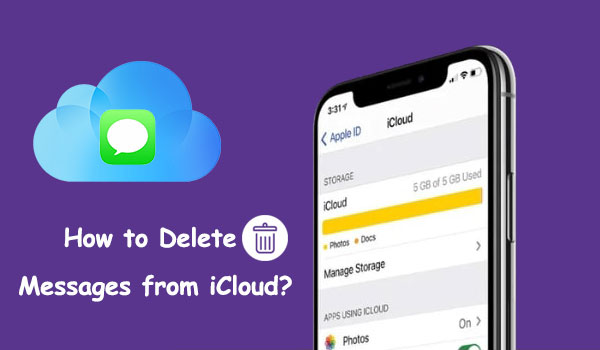
Если у вас есть iPhone, скорее всего, вы использовали iCloud в качестве инструмента резервного копирования для хранения важных сообщений, контактов, фотографий и видео. Как бы полезен ни был этот инструмент, может наступить момент, когда удаление данных, хранящихся в облаке, станет необходимым, например, если место в памяти телефона переполнится или если определенная информация устареет. Вот причины, по которым вам может потребоваться удалить сообщения из iCloud:
Удаление сообщений из iCloud не должно быть сложной задачей, если следовать правильным инструкциям. Итак, как удалить сообщения из хранилища iCloud? Читайте дальше, чтобы узнать, как удалить сообщения из хранилища iCloud.
Если ваши сообщения синхронизированы с iCloud, вы можете отключить эту функцию и удалить текстовые сообщения из iCloud, не затрагивая их на вашем iPhone или iPad. Вы можете удалить из iCloud все текстовые сообщения или только крупные переписки. Для этого просто перейдите в «Настройки» и выполните следующие действия.
Как удалить все текстовые сообщения из iCloud, но не с iPhone
Шаг 1. Запустите приложение «Настройки» на своем iPhone и нажмите на опцию ["ваше имя]". Теперь перейдите в раздел "iCloud".
Шаг 2. Нажмите на опцию «Показать все» в разделе «Приложения, использующие iCloud», чтобы отобразить список всех доступных приложений.
Шаг 3. Нажмите «Сообщения», затем «Управление хранилищем». Вы увидите общий объем свободного места и оставшееся свободное пространство на диске iCloud.
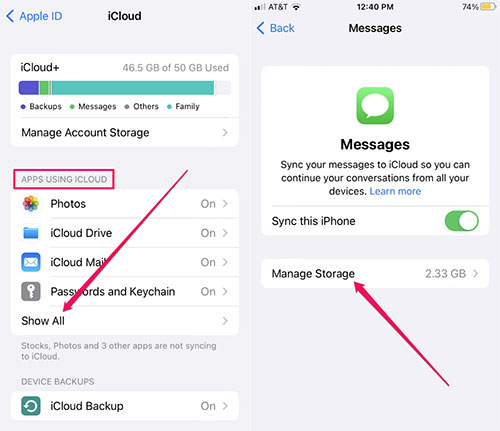
Шаг 4. Нажмите на «Сообщения», чтобы открыть их. Теперь нажмите на опцию «Отключить и удалить». На экране появится уведомление с подтверждением. Нажмите «Удалить сообщения». Помните, что в iCloud есть опция «Отменить отключение и удаление», позволяющая отменить операцию в течение 30 дней.

При отключении и удалении сообщений iCloud все ваши чаты автоматически загрузятся на iPhone, чтобы вы не потеряли данные. Кроме того, даже после удаления текстовых сообщений из iCloud у вас есть 30 дней, чтобы восстановить их, прежде чем они будут удалены навсегда. Более того, если резервное копирование iCloud активировано, отключение и удаление SMS из iCloud может привести к тому, что ваш телефон начнет включать их в резервные копии.
Как удалить большие переписки из iCloud
Шаг 1: Откройте приложение «Настройки» на своем iPhone, затем нажмите «Ваше имя» и выберите «iCloud».
Шаг 2: В разделе «Приложения, использующие iCloud» нажмите «Сообщения», а затем выберите «Самые популярные беседы».
Шаг 3: Нажмите «Редактировать», проведите пальцем влево по переписке, которую хотите удалить из iCloud, и нажмите «Удалить», чтобы стереть ее из iCloud. (См. как восстановить удаленные сообщения из iCloud .)
Чтобы удалить сообщения как с iPhone/iPad, так и из iCloud, вы можете сделать это непосредственно из приложения «Сообщения». Сначала убедитесь, что ваши сообщения синхронизированы с iCloud, перейдя в «Настройки» > [ваше имя] > «iCloud» > «Сообщения».
Шаг 1: Откройте приложение «Сообщения» на своем iPhone и выберите диалог.
Шаг 2: Нажмите и удерживайте сообщение или вложение, которое хотите удалить, затем нажмите «Удалить».
Шаг 3: Нажмите «Удалить сообщение», чтобы удалить всю переписку из iCloud.
Вы можете легко удалить текстовые сообщения из iCloud, войдя в свою учетную запись iCloud через веб-браузер. Удаление сообщений из iCloud Drive на веб-сайте приведет к их удалению со всех ваших устройств iOS , если iCloud Drive включен. Вот как это сделать:
Шаг 1: Откройте веб-браузер и перейдите на сайт iCloud.com. Войдите в свою учетную запись iCloud.
Шаг 2: На главной странице выберите «Почта».

Шаг 3: Выберите текстовое сообщение, которое хотите удалить, и нажмите кнопку «Корзина».
Шаг 4: Чтобы удалить несколько сообщений, выберите нужные элементы и нажмите «Удалить».
Сообщения из iCloud можно удалить, но помните, что после удаления их уже не вернуть, даже если вы удалили их случайно. Чтобы гарантировать сохранность ваших данных, мы настоятельно рекомендуем создать резервную копию всех сообщений на компьютере с помощью Coolmuster iOS Assistant . Это интуитивно понятное программное обеспечение — именно то, что вам нужно для обеспечения безопасности ваших самых ценных файлов.
iOS Assistant — идеальное решение, если вы хотите выборочно создавать резервные копии iMessages на свой компьютер. Этот невероятный инструмент позволяет просматривать ваши сообщения на iPhone перед экспортом в легко читаемые форматы, такие как TEXT, CSV и HTML. Кроме того, одним щелчком мыши вы можете без задержек создать резервную копию всех данных вашего iPhone на компьютер .
Почему iOS -помощник Coolmuster выделяется среди других приложений;
Как сделать выборочное резервное копирование сообщений на iPhone перед их удалением:
01. Запустите программу на компьютере после ее загрузки и установки. Используйте кабель Lightning для подключения iPhone к компьютеру.

02 Разблокируйте телефон и нажмите «Доверять», когда появится соответствующее сообщение. После того, как программа распознает ваши устройства, вы увидите основной интерфейс.

03 Теперь выберите «Сообщения» на левой панели, затем отметьте нужные SMS после предварительного просмотра. После подтверждения и отметки нажмите «Экспорт», чтобы сохранить на компьютер.

Видеоинструкция:
Вы когда-нибудь сожалели об удалении важного текстового сообщения или необходимого рабочего SMS-сообщения, а потом обнаруживали это? Если вам это знакомо, не волнуйтесь. Coolmuster iPhone Data Recovery — это программа, которая безотказно восстанавливает случайно удаленные данные с вашего устройства iOS , из резервных копий iCloud или iTunes.
Программа обладает удобным интерфейсом и высокой производительностью, позволяя восстанавливать потерянные текстовые сообщения без резервных копий . Кроме того, она позволяет восстанавливать сообщения с вложениями непосредственно из резервных копий iTunes и iCloud. Проще говоря, это программное обеспечение обещает быстрые и надежные результаты.
Что предлагает Coolmuster iPhone Data Recovery ;
Шаги по восстановлению удаленных сообщений с iPhone с помощью программы iPhone Data Recovery:
01 Установите программное обеспечение на ПК, разблокируйте iPhone и нажмите «Доверять», когда появится соответствующий запрос.

02 После подключения устройств выберите «Сообщения» в главном интерфейсе и нажмите «Начать сканирование».

03 После завершения сканирования перейдите к кнопке «Сообщения» в левой части экрана и просмотрите удаленные и существующие сообщения. Выберите нужные элементы для восстановления и нажмите кнопку «Восстановить на компьютер».

Видеоинструкция:
Если вы больше не хотите хранить свои сообщения в iCloud, Apple предлагает простое решение. Помимо возможности отключения и удаления сообщений из iCloud, есть способ предотвратить их загрузку в iCloud. Для этого просто перейдите в «Настройки», нажмите «iCloud», а затем отключите ползунок «Сообщения». После этого ваши сообщения не будут резервно копироваться в iCloud, пока вы не включите эту функцию.
Не беспокойтесь об удалении всех ваших сообщений из iCloud, если вы отключите опцию «Сообщения». Это только предотвратит загрузку новых сообщений, поэтому существующие не будут удалены. Таким образом, вы можете быть уверены, что в облако не будет отправляться новое содержимое сообщений.
Вопрос 1. Хранит ли iCloud текстовые сообщения?
iCloud хранит все ваши текстовые сообщения. Они хранятся в приложении «Сообщения» на веб-сайте iCloud. Вы можете просматривать эти чаты с любого устройства, имеющего подключение к интернету. ( Что резервирует iCloud ?)
Вопрос 2. Если я удалю сообщения со своего iPhone, будут ли они удалены и из iCloud?
Приложение «Сообщения» позволяет удобно удалять сообщения и переписки с вашего устройства. Когда сообщение удаляется с одного из ваших гаджетов Apple с включенной функцией «Сообщения в iCloud», оно также будет удалено со всех остальных устройств.
Как удалить сообщения из iCloud? Эта статья — подробное руководство по всем вопросам, связанным с iPhone, в частности, как удалить сообщения из iCloud. Мы рекомендуем Coolmuster iOS Assistant, эффективное и удобное приложение, которое может создавать резервные копии сообщений, видео, контактов и т. д. Кроме того, Coolmuster iPhone Data Recovery — ваш лучший выбор для восстановления случайно удаленных сообщений.
Статьи по теме:
Функция «Сохранить изображение» на iPhone не работает, как это исправить?
Фотографии не перенеслись на новый iPhone? Решите эту проблему с помощью простых решений.
Контакты не перенеслись на новый iPhone? 7 простых и гибких решений.
iPhone не создает резервные копии в iCloud, как это исправить?





